Автоматическое резервное копирование данных с использованием Rclone и Cloudflare R2
Введение
Как любой человек, который следит за стабильностью и безопасностью своих серверов, я пришел к необходимости автоматизировать резервное копирование. Это не просто удобство, это важная часть администрирования. В этой статье я покажу, как именно я настроил автоматическое резервное копирование данных моего основного сервера с помощью Rclone и Cloudflare R2. Поделюсь своим скриптом, который архивирует данные, загружает их на Cloudflare R2 и отправляет уведомления в Telegram. Конечно, все это работает автоматически каждые 4 часа с помощью crontab.
Что такое Rclone?
Rclone – это мощный инструмент, который я давно использую для работы с облачными хранилищами. Он поддерживает огромное количество сервисов, включая Cloudflare R2, которым я и решил воспользоваться. Rclone идеально подходит для автоматизации процессов резервного копирования и синхронизации файлов.
Основные функции Rclone:
- Synchronization – синхронизация данных между локальными и облачными хранилищами.
- Copy – копирование файлов между папками.
- Шифрование – защита данных.
- Automator – автоматизация задач с crontab.
- Поддержка множества провайдеров, включая Cloudflare R2.
Почему я выбрал Cloudflare R2?
Cloudflare R2 – это просто находка! Он предлагает стабильную и быструю работу, при этом не взимает платы за исходящий трафик. Плюс, у меня уже был аккаунт на Cloudflare, так что это было удобным решением для резервного копирования больших объемов данных с минимальными затратами.
Преимущества Cloudflare R2:
- Низкие затраты: отсутствие платы за исходящий трафик.
- Высокая производительность: быстрый доступ к данным через сеть Cloudflare.
- Совместимость с S3: легко интегрируется с Rclone.
Настройка Cloudflare R2
Первый шаг был прост – завести аккаунт на Cloudflare. Но, как и многие другие пользователи из России, я столкнулся с проблемой: Cloudflare не принимает карты РФ. Однако решение нашлось быстро – воспользовался сервисом Cashinout. Карта подошла, верификация прошла успешно, и я настроил Cloudflare R2 без проблем.
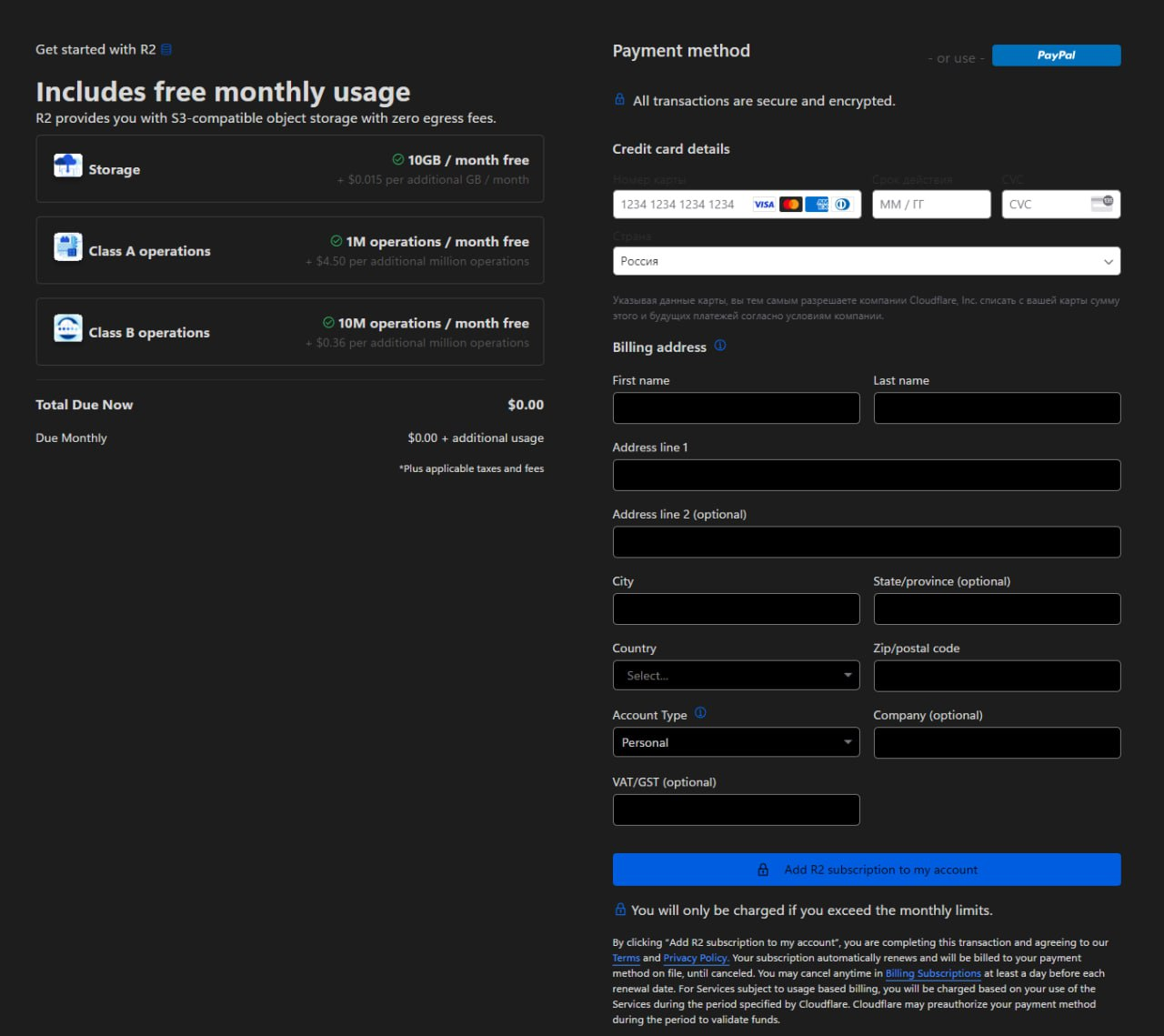
Установка и настройка Rclone
Теперь, когда с Cloudflare R2 разобрались, перехожу к Rclone. Весь процесс делается на моем сервере, где я уже установил Rclone. Вот что нужно сделать:
Шаг 1: Установка Rclone
curl https://rclone.org/install.sh | sudo bash
Шаг 2: Настройка Rclone
Конфигурация Rclone делается через команду:
rclone config
Шаг 3: Настройка подключения к R2
В процессе настройки я выбрал хранилище s3, указал ключи доступа Cloudflare и настроил endpoint.
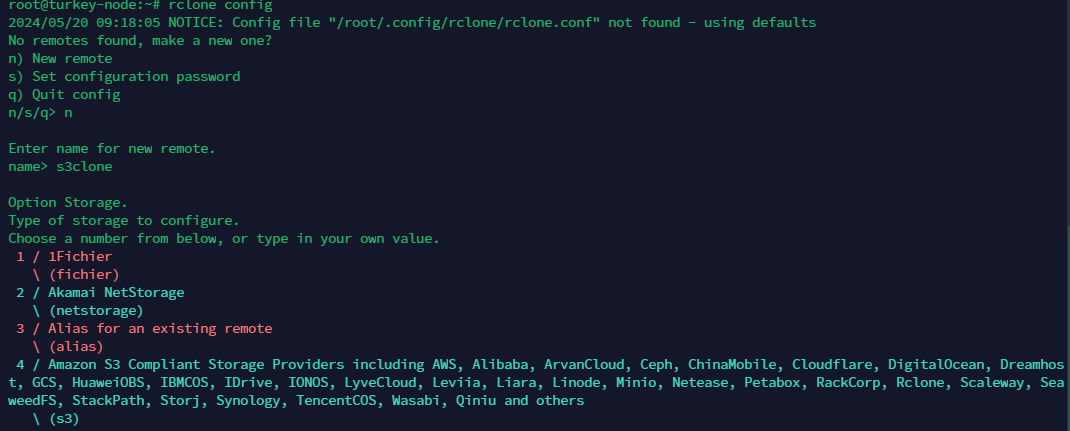
- Название подключения:
s3cf - Тип хранилища:
s3 - AWS Access Key ID:
YOUR_CLOUDFLARE_ACCESS_KEY - AWS Secret Access Key:
YOUR_CLOUDFLARE_SECRET_KEY - Endpoint:
https://<account-id>.r2.cloudflarestorage.com
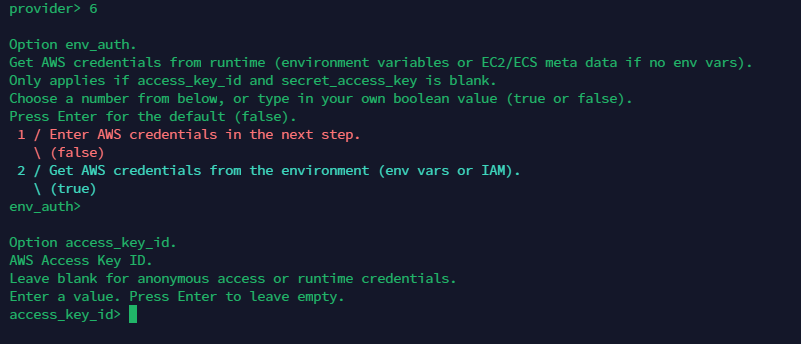
Шаг 4: Проверка подключения
После настройки я всегда проверяю, что все работает корректно:
rclone ls s3cf:openode
Автоматизация с помощью bash-скрипта
Теперь самое интересное. Написал скрипт, который автоматизирует процесс резервного копирования.
Шаг 1: Создаем скрипт
Создаем файл скрипта:
nano /root/backup_script.sh
Шаг 2: Добавляем код
Вот код моего скрипта:
#!/bin/bash
# Переменные для Telegram
TELEGRAM_BOT_TOKEN="YOUR_TELEGRAM_BOT_TOKEN"
TELEGRAM_CHAT_ID="YOUR_TELEGRAM_CHAT_ID"
# Папки для архивации
SRC_DIRS=("/opt/marzban" "/var/lib/marzban")
# Папка для хранения архива
DEST_DIR="/root"
# Имя архива с датой и временем
DATE=$(date +'%Y-%m-%d_%H-%M-%S')
ARCHIVE_NAME="OPENODE_backup_$DATE.zip"
ARCHIVE_PATH="$DEST_DIR/$ARCHIVE_NAME"
# Создание архива
zip -r "$ARCHIVE_PATH" "${SRC_DIRS[@]}"
# Целевая папка в Cloudflare R2
TARGET_DIR="s3cf:openode/"
# Функция для отправки уведомления в Telegram
send_telegram_message() {
local MESSAGE=$1
curl -s -X POST "https://api.telegram.org/bot${TELEGRAM_BOT_TOKEN}/sendMessage" -d chat_id="${TELEGRAM_CHAT_ID}" -d text="${MESSAGE}"
}
# Загрузка архива в Cloudflare R2 и отправка уведомления
if rclone copy "$ARCHIVE_PATH" "$TARGET_DIR"; then
send_telegram_message "Архив $ARCHIVE_NAME успешно загружен в Cloudflare R2."
rm "$ARCHIVE_PATH"
else
send_telegram_message "Ошибка при загрузке архива $ARCHIVE_NAME в Cloudflare R2."
fi
# Ротация архивов в Cloudflare R2 (оставить только за последние 7 дней)
rclone delete --min-age 7d "$TARGET_DIR"
Шаг 3: Делаем скрипт исполняемым
chmod +x /root/backup_script.sh
Шаг 4: Настраиваем crontab
И наконец, самое важное – автоматизация через crontab, чтобы скрипт запускался каждые 4 часа:
crontab -e
Добавляем строку:
0 */4 * * * /root/backup_script.sh > /dev/null 2>&1
Заключение
Вот и все! Скрипт работает стабильно, уведомления приходят вовремя, а мои данные в безопасности. Настройка автоматического резервного копирования – это не просто полезно, это необходимо. Теперь я могу спать спокойно, зная, что все под контролем.
- Наше сообщество Openode.XYZ OpeNode.xyz
- Aeza VPS (+15% к пополнению) Aeza.net
- Лучший Евро-хостер VPS (+1 месяц бесплатно на 100$) Kamatera.com
- VPS hosting - 4vps.su (-10% скидка!) 4VPS.su
- TG Channel TG-Channel GIG.ovh